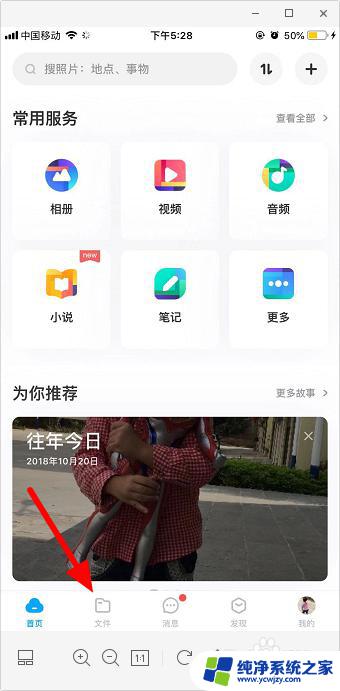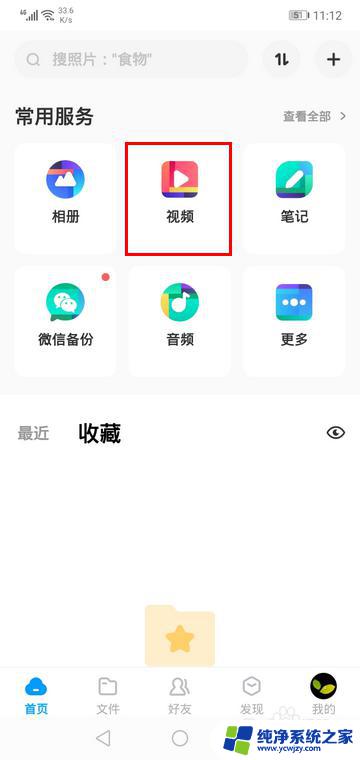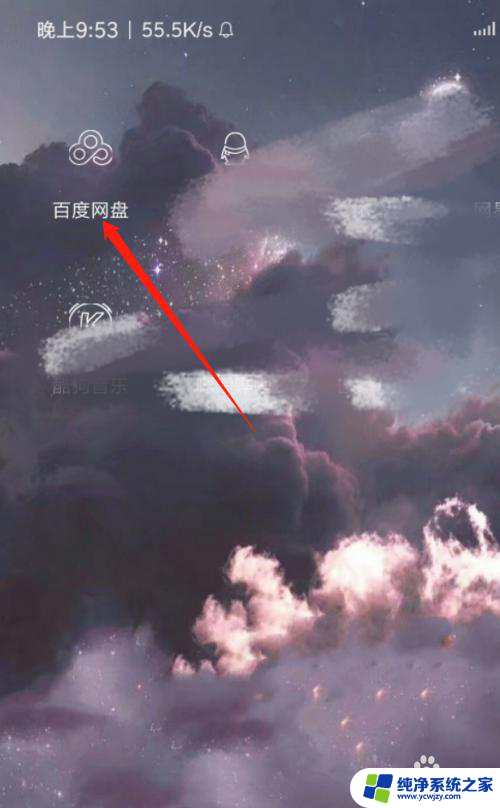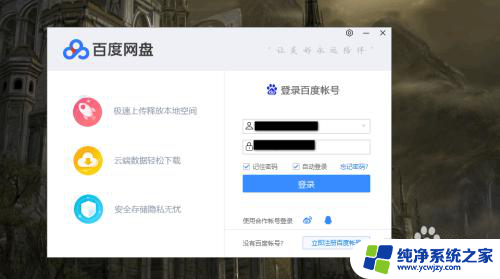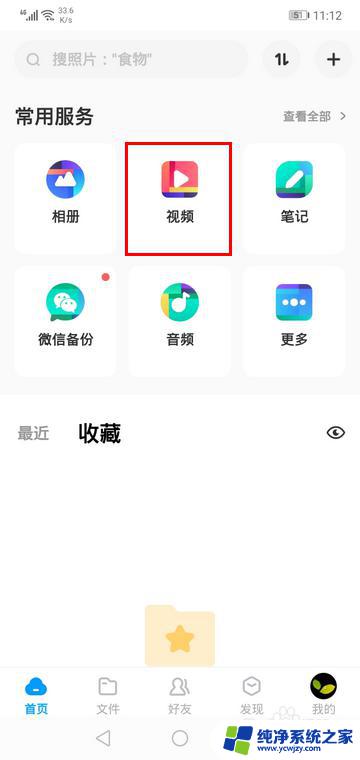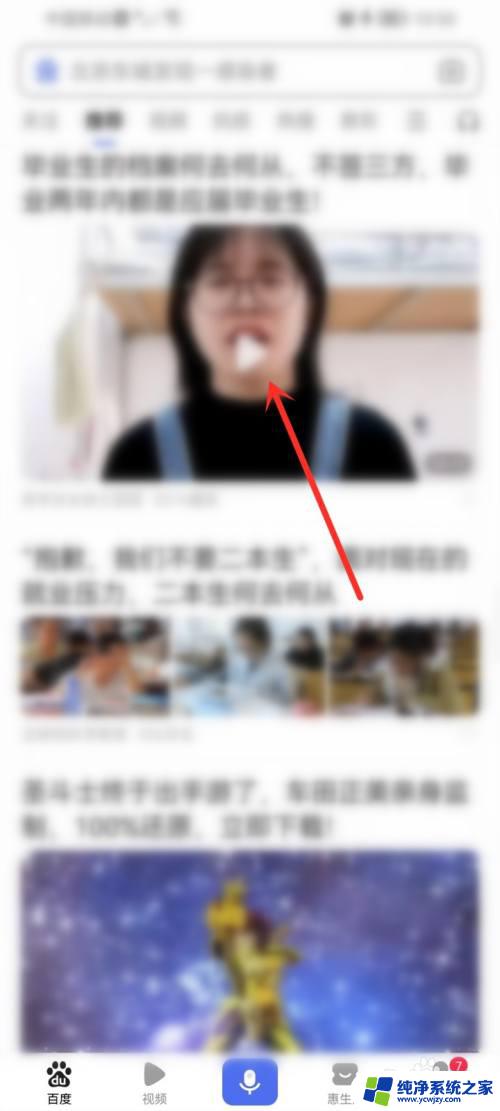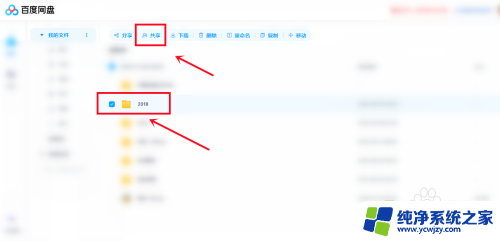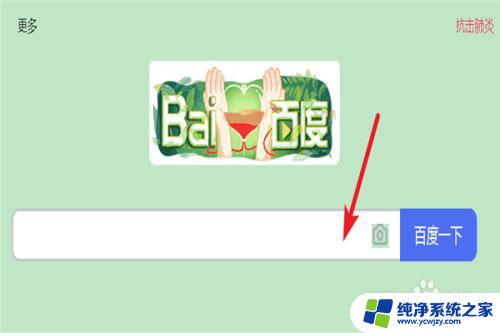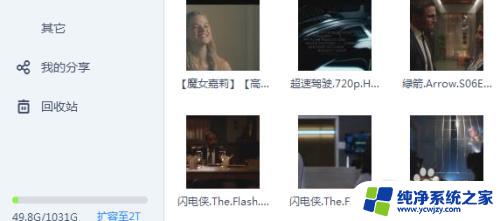电脑上百度网盘视频在哪 百度网盘如何清理垃圾视频
随着互联网和科技的发展,电脑成为了我们生活中不可或缺的一部分,而在电脑上,我们经常会使用百度网盘来存储和管理各种文件,包括视频。在长时间使用百度网盘之后,我们可能会发现有许多垃圾视频占据了宝贵的存储空间。如何在电脑上找到百度网盘中的视频文件,并进行清理呢?
步骤如下:
1.在电脑上打开已经安装好的百度网盘电脑客户端
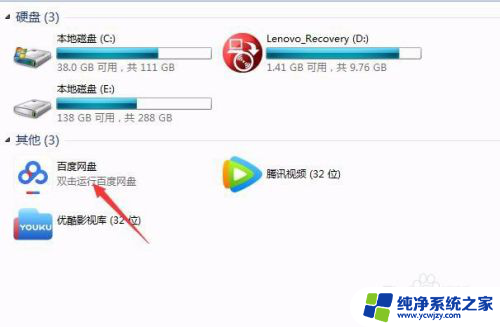
2.登录到个人百度网盘首页,单击页面上方的【功能宝箱】
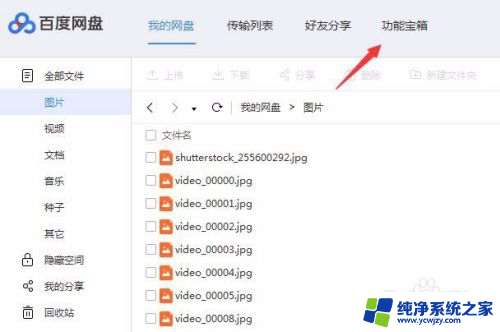
3.在打开的功能宝箱页面中,点击左上角【清理垃圾文件】
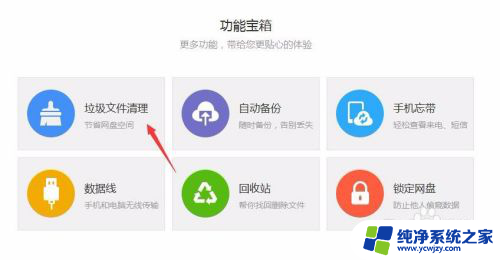
4.这时,我们在打开的页面中可以看到【扫描垃圾视频】选项,直接打开它
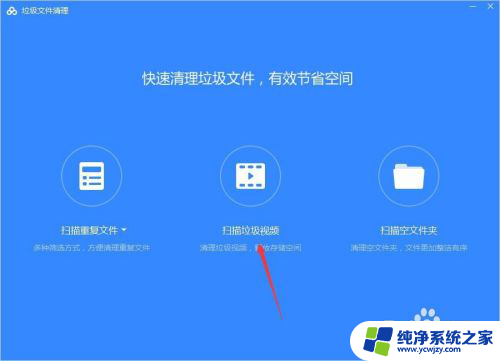
5.进入垃圾视频的扫描过程,静静等待片刻

6.这时,我们可以看到。百度网盘已经为我们全盘扫出来如下图所示的无法播放(被屏蔽)的视频文件,点击右上角的【快速清理】
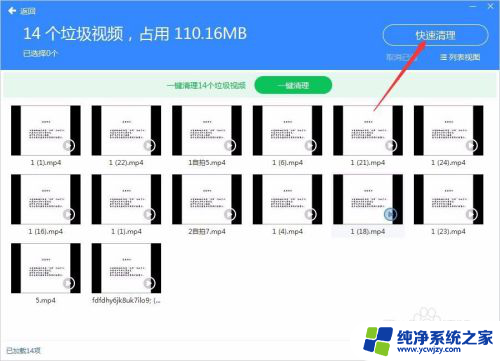
7.OMG,需要开通百度网盘超级会员才可以清理。百度这一点做得确实不厚道了,什么功能都要充值,不用担心,我们也不用去花这个冤枉钱,接下来看
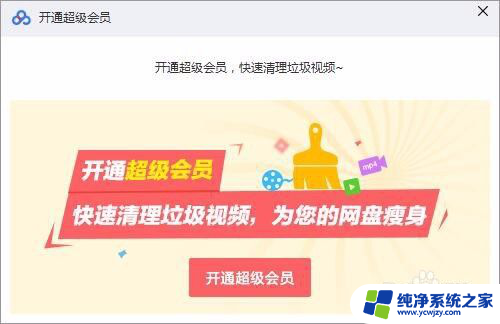
8.我们随便右键单击视频,在弹出菜单中,选择【打开所在目录】
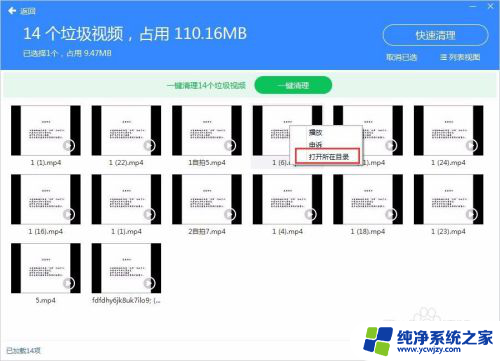
9.这时,我们就可以看到刚刚所扫描出来的垃圾视频文件了。全选中,点击上面的【删除】
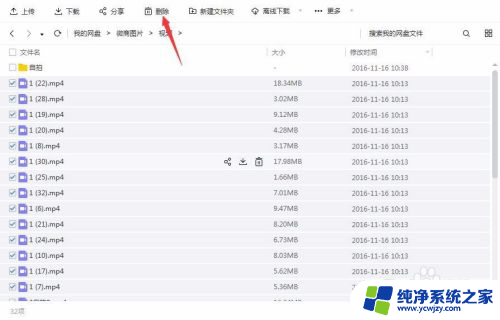
10.系统将会弹出一个提醒窗口,直接点击【确定】即可删除
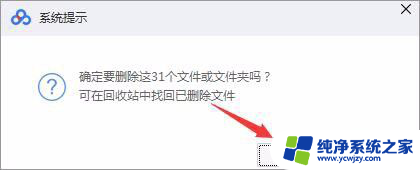
11.如下图所示,我们已经清理掉了所有垃圾视频文件了
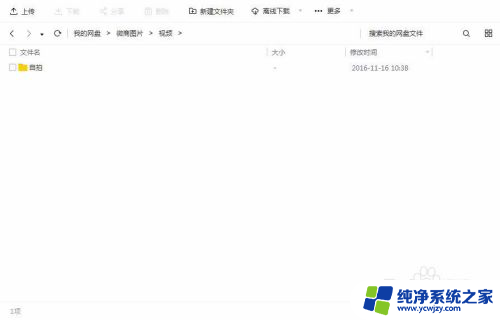
以上是关于电脑上百度网盘视频位置的全部内容,如果遇到这种情况,您可以按照以上方法解决,希望对大家有所帮助。